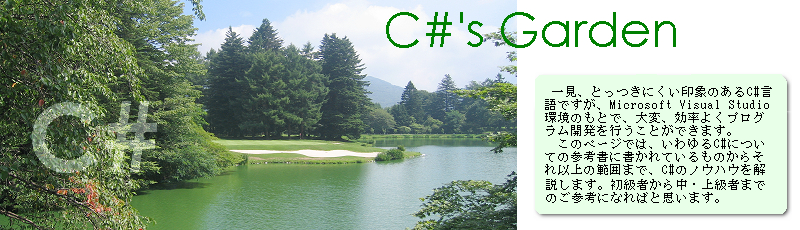コンボボックスコントロールをフォーム
に貼り付ける コンボボックスコントロールをフォーム
に貼り付ける
1 ツールボックス(ツールボックスが開いていない場合は、表示メニューから「ツールボックス」を選択してください。)から、「comboBox」を
ド
ラッグし、フォーム上にマウスカーソルを持って行く。
2 フォーム上で、コンボボックスを表示する大きさの指定は、マウスのドラッグにより行います。
3 デフォルトで、コンボボックスのネーミングは、comboBox1、comboBox2、・・・・の順となりま
す。
 
|
 コンボボッ
クスコントロールの名前を変える コンボボッ
クスコントロールの名前を変える
1 フォームイメージが表示されるデザインビューの状態にし、画面右下のプロパティウィンドウのName欄の内容を変更し
ます。プロパティウィ
ンドウ
が表示されない場合は、表示メニューから「プロパティウィンドウ」を選択してください。
※ コンボボックスに限らず、ツールボックスから貼り付けたコントロールの名
称
を、プログラム内から変更することはできません。これは、プ
ログラムがこ
のNameプロパテイでコントロールを区別しているためです。
  |
 コンボボックスの大きさを変更する コンボボックスの大きさを変更する
1 ネーミングと同様に、プロパティウィンドウのSize(大きさ)欄を変更してください。カンマの左側がコンボボックスの横幅、右側が縦幅となり
ます。
2 Sizeはプログラムの中から変更することができます。例えば、
comboBox1.Size=New System.Drawing.Size(300, 200);
という具合です。
他のコーディング方法としては、
comboBox1.Width=300;
comboBox1.Height=200;
とする方法があります。
  |
 コンボボックスの位置を変更する コンボボックスの位置を変更する
1 プロパティウィンドウのLocation(位置)欄を変更してください。カンマの左側が画面左端からの位置、右側が画
面上端からの
位置となり
ます。
2 Sizeはプログラムの中から変更することができます。例えば、
comboBox1.Location=New
System.Drawing.Point(20, 15);
という具合です。
他のコーディング方法としては、
comboBox1.Left=20;
comboBox1.Top=15;
とする方法があります。
  |
 コンボボッ
クスを初期化する コンボボッ
クスを初期化する
コンボボックスは最初にフォームに貼り付けた段階で、初期化されていますが、明示的に初期化することもできます。
コンボボックスの項目(Item)をすべて消去するには、
comboBox1.Items.Clear();
コンボボックスを書き換えた後の状態を画面表示に反映するには、
comboBox1.Reflesh();
を実行します。
  |
 コンボボッ
クスに項目(Item)を付け加える コンボボッ
クスに項目(Item)を付け加える
コントロールを貼り付けただけでは、コンボボックスは何の動作もしません。コンボボックスを構成するのは、アイテム(項目)です。
それでは、コンボボックスに「バラ」、「ヒマワリ」という名前のアイテムを付け加えてみましょう。
comboBox1.Items.Add("バラ");
comboBox1.Items.Add("ヒマワリ");
これを実行すると、コンボボックスに、2つの項目が表示されます。
項目列が固定な場合や初期的に項目列に設定する名前が決まっている場合などは、プログラムからではなく、コンボボックスのプロパティ
ウィンドウのItemsコレクションで初期設定しておく方法もあります。
  |
 コンボボッ
クスのアイテム数をカウントする コンボボッ
クスのアイテム数をカウントする
プログラムから次の例のように取得します。
int i =
comboBox1.Items.Count;
  |
 コンボボッ
クスを並べ替える コンボボッ
クスを並べ替える
コンボボックスには、Sortedプ
ロパテイがあるので、これは
簡単に行うことができます。このプロパテイを"true"にしてください。
  |
 コンボボッ
クスの背景色を変える コンボボッ
クスの背景色を変える
コンボボックスには、他のコントロール同様にBackColorプ
ロパテイがあります。数字で背景色を指定するときは、R(赤)、G(緑)、B(青)の
順に、0〜255の範囲で値を指定してください。例えば、赤は「255,0,0」、 白は「255,255,255」という具合です。
BackColorプ
ロパテイから開けるピクチャーボックスから、色をクリック指定することもできます。
プログラム上から色指定する場合は、
comboBox1.BackColor=Color.Red;
又は
comboBox1.BackColor=Color.FromArgb(255, 0,0);
という風に指定します。
  |
 コンボボッ
クスの描画色を変える コンボボッ
クスの描画色を変える
コンボボックス項目のテキストの描画色は、ForeColorプロパ
テイで指定します。
プログラム上から色指定する場合は背景色の
設定と同様
に、
treeView1.ForeColor=Color.Black;
等と指定します。
  |
 コンボボッ
クスで選択されている項目名を取得する コンボボッ
クスで選択されている項目名を取得する
コンボボックスで選択されている項目名は、Textプロパティでいつでも取得することができます。
string
s=comboBox1.Text;
また、通番(インデックス)を取得することもできます。
int
i=comboBox1.SelectedIndex;
通常は、次のSelectedIndexChangedイ
ベントにより、選択されている項目名を取得することになります。SelectedIndexChangedイベント
は、コンボボックス内の該当項目をマウスクリックした場合に起動します。
private void
comboBox1_SelectedIndexChanged(object sender, System.EventArgs e)
{
string s =comboBox1.Text; //選択された項目名を取得
}
  |
 ドロップダ
ウンリストの表示領域の項目数を設定する ドロップダ
ウンリストの表示領域の項目数を設定する
コンボボックスのドロップダウンリストで表示する領域の項目数を設定できます。
comboBox1.MaxDropDownItems=10; //表示項目を最大10項目に設定
 
|
 コンボボックスコントロールをフォーム
に貼り付ける
コンボボックスコントロールをフォーム
に貼り付ける コンボボックスの名前を変える
コンボボックスの名前を変える コンボボックスの大きさを変更する
コンボボックスの大きさを変更する コンボボックスの位置を変更する
コンボボックスの位置を変更する コンボボックスを初期化する
コンボボックスを初期化する コンボボックスにアイテム(項
目)
を付け加える
コンボボックスにアイテム(項
目)
を付け加える コンボボックスのアイテム数をカ
ウ
ントする
コンボボックスのアイテム数をカ
ウ
ントする コンボボックスを並べ替える
コンボボックスを並べ替える コンボボックスの背景色を変え
る
コンボボックスの背景色を変え
る コンボボックスの描
画色を変え
る
コンボボックスの描
画色を変え
る コンボボッ
クスで選択されている項目名を取得する
コンボボッ
クスで選択されている項目名を取得する ドロップダウンリストの表示領域の項目数を設定する
ドロップダウンリストの表示領域の項目数を設定する